始めに
Blenderを改めて使ってみようと思い、少し自分なりに使いやすくみることにしました。専門ソフトだけあって操作性が複雑なもんで、どこをどうしたらどうなるってのが初見ではちんぷんかんぷん。せっかく操作など覚えてもBlenderを常用してないといつの間にか忘れてしまいがち。ということで、基本的な操作や設定など自分用のメモも兼ねてブログ記事として書いていこうと思います。
文字やパーツなどを大きくする
「User Preferences」に"Scale"設定があるのでこれを1以上にすると、ディスプレイの文字やパーツが全体的に大きくなります。
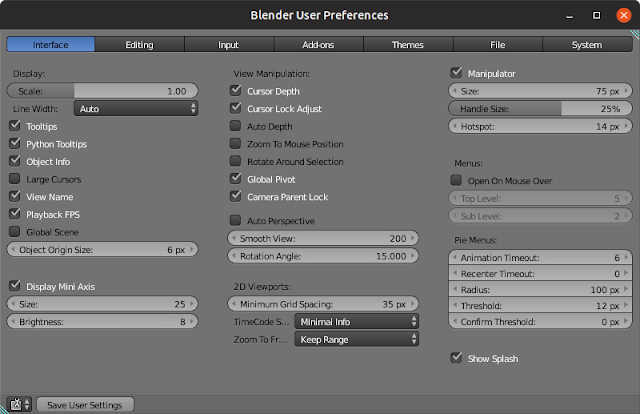 |
| ユーザーインターフェースのScale設定 |
最大で2.00まで大きく出来るようですが、ここまで大きくすると文字やパーツなどが表示し切れなくなってかえって見難くなってしまいますね😟。このへんは使っているディスプレイサイズに合わせた大きさにするのがいいでしょう。
 |
| Scaleを2.00に設定した場合(大きくし過ぎるとかえって見難い) |
配色のテーマを変更する
ウィンドウの配色テーマはデフォルトではダークテーマっぽいのですが、これを変更してみます。こちらは「User Preferences」にある"Themes"から変更出来ます。いろいろ細かくいじれるようですが、まとめて変更するには"Presets:"のところで変更するのがいいでしょう。またデフォルトで用意されてるのはダークテーマが多いようです。
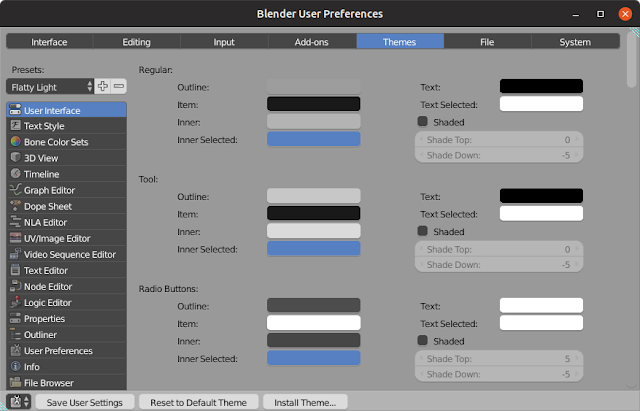 |
| Themesの設定画面 |
設定変更を保存する
Scaleやテーマの設定を変更したら、"Save User Settings"で保存します。保存しないと次回Blender起動時にはまた元の設定に戻ってしまいます。
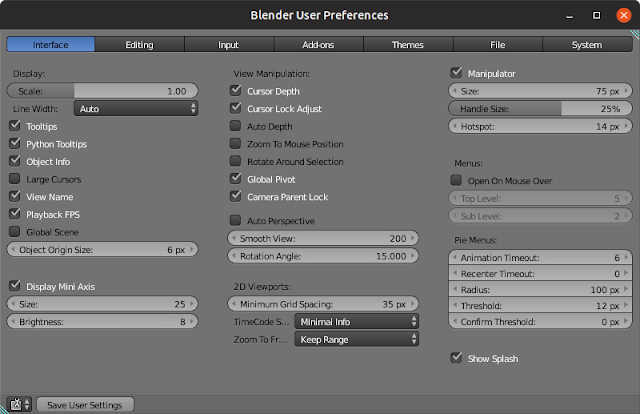

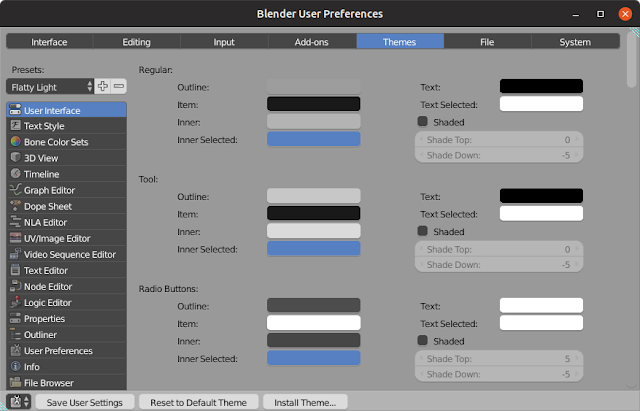




コメント
コメントを投稿